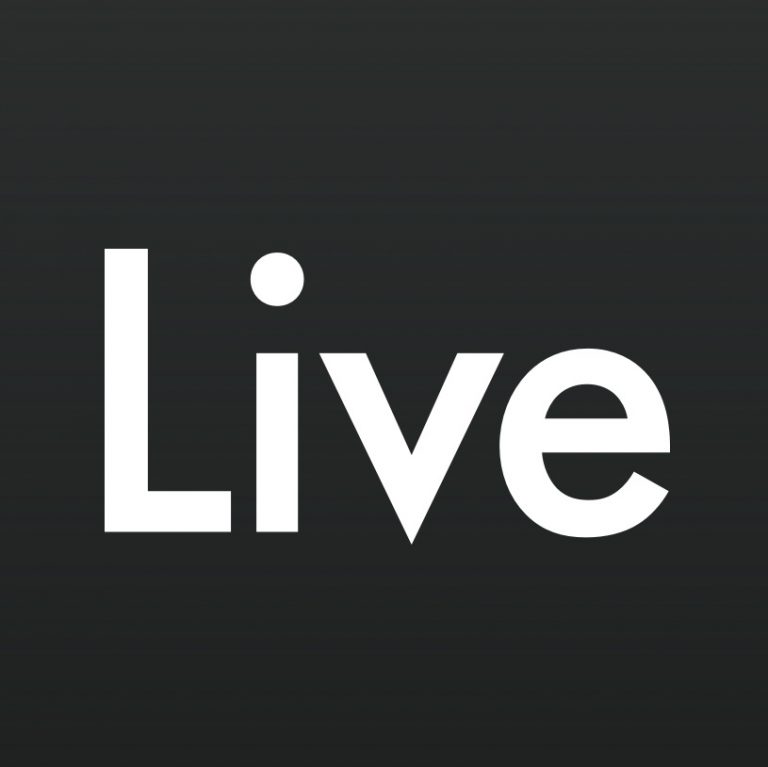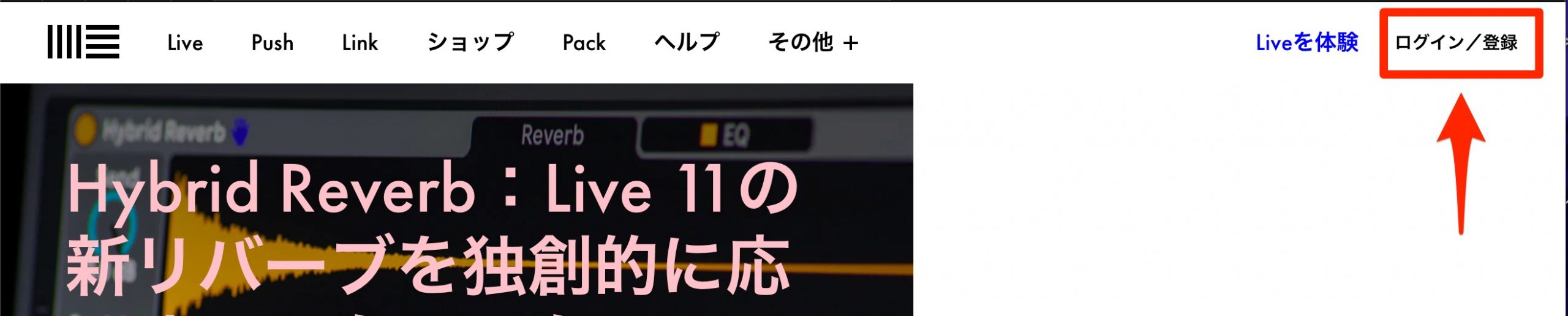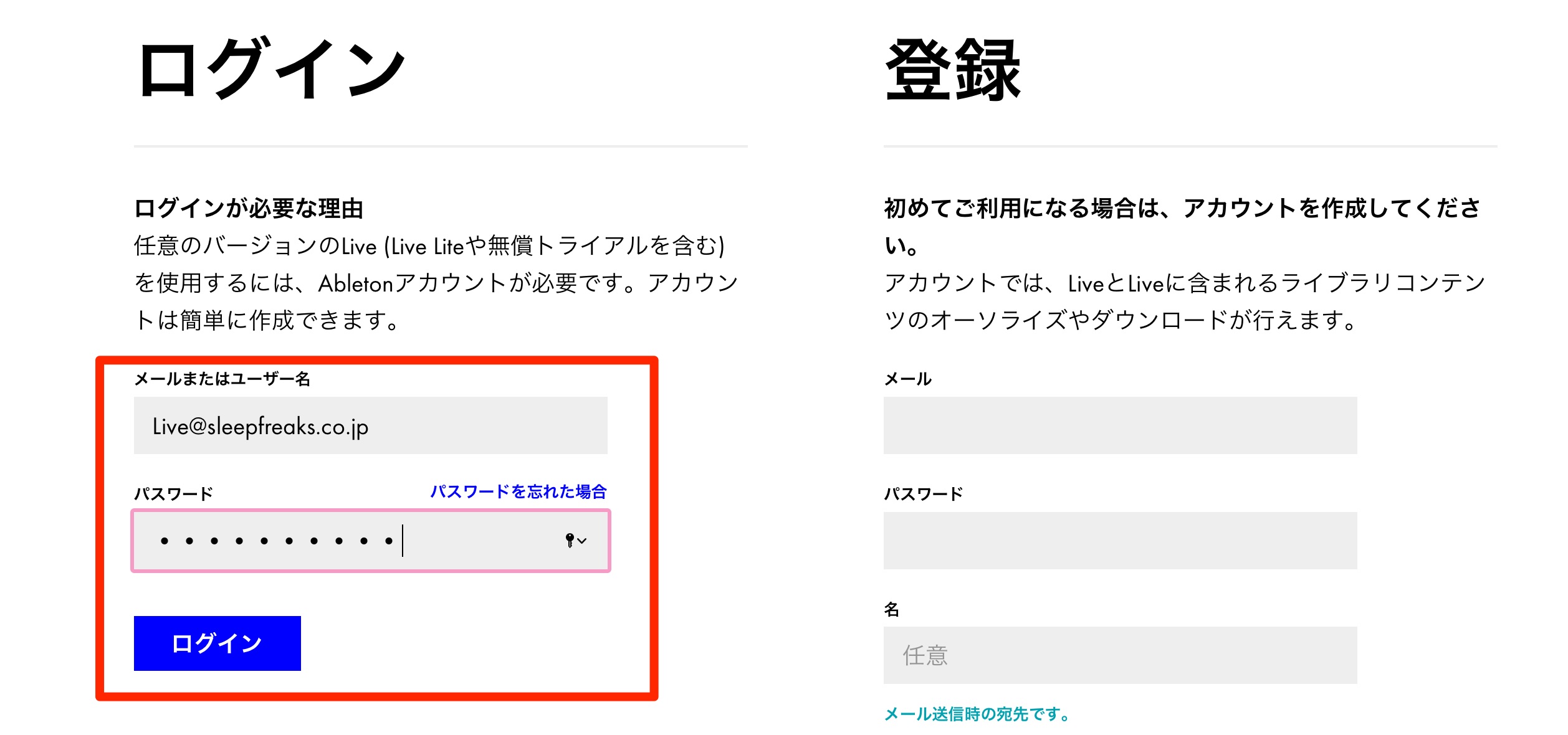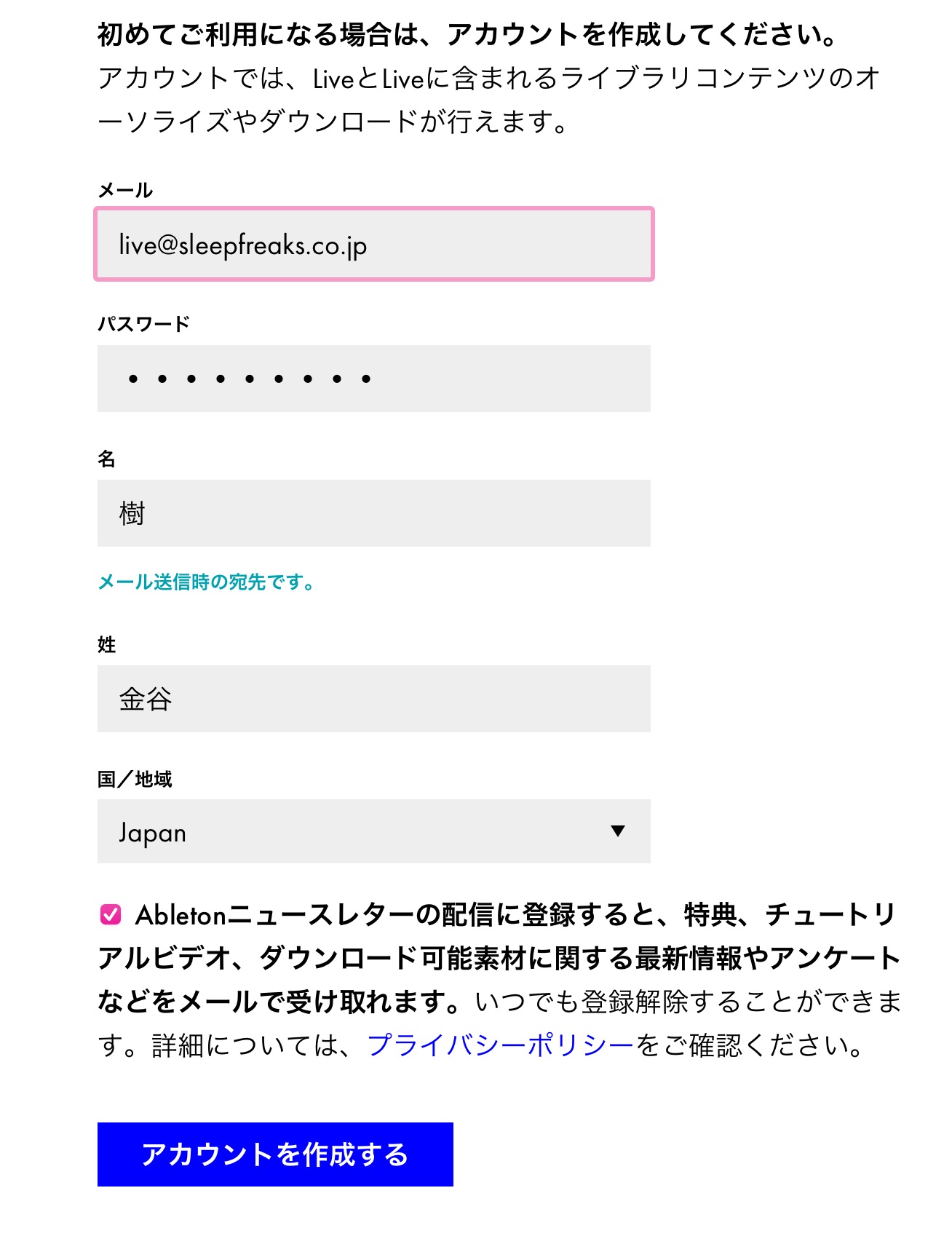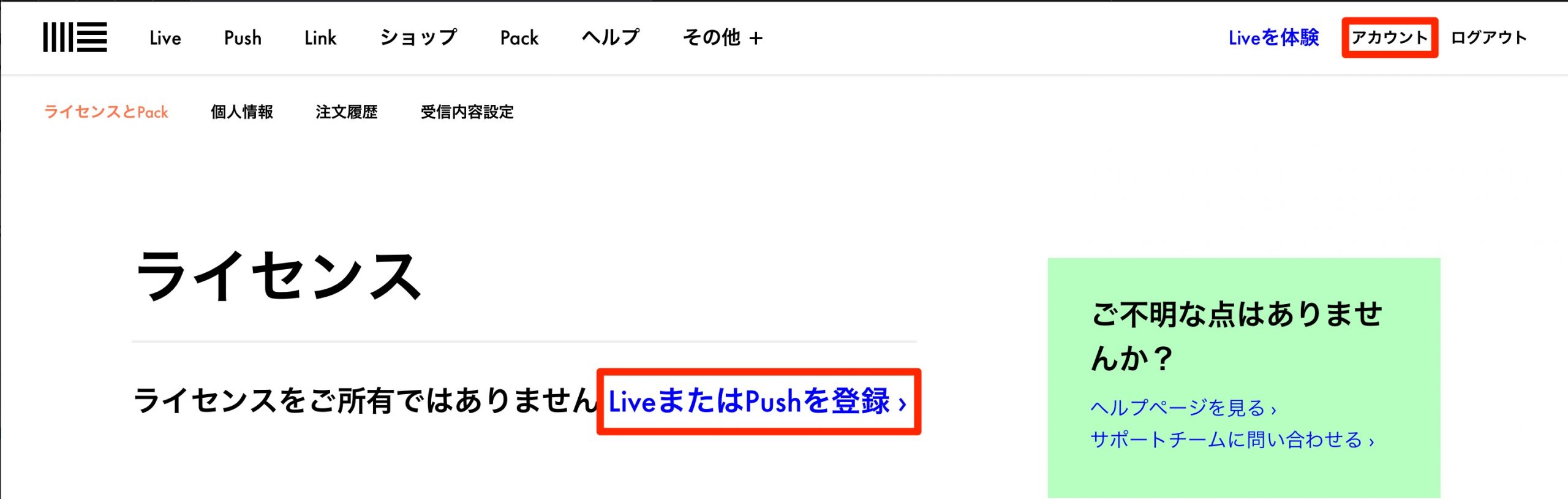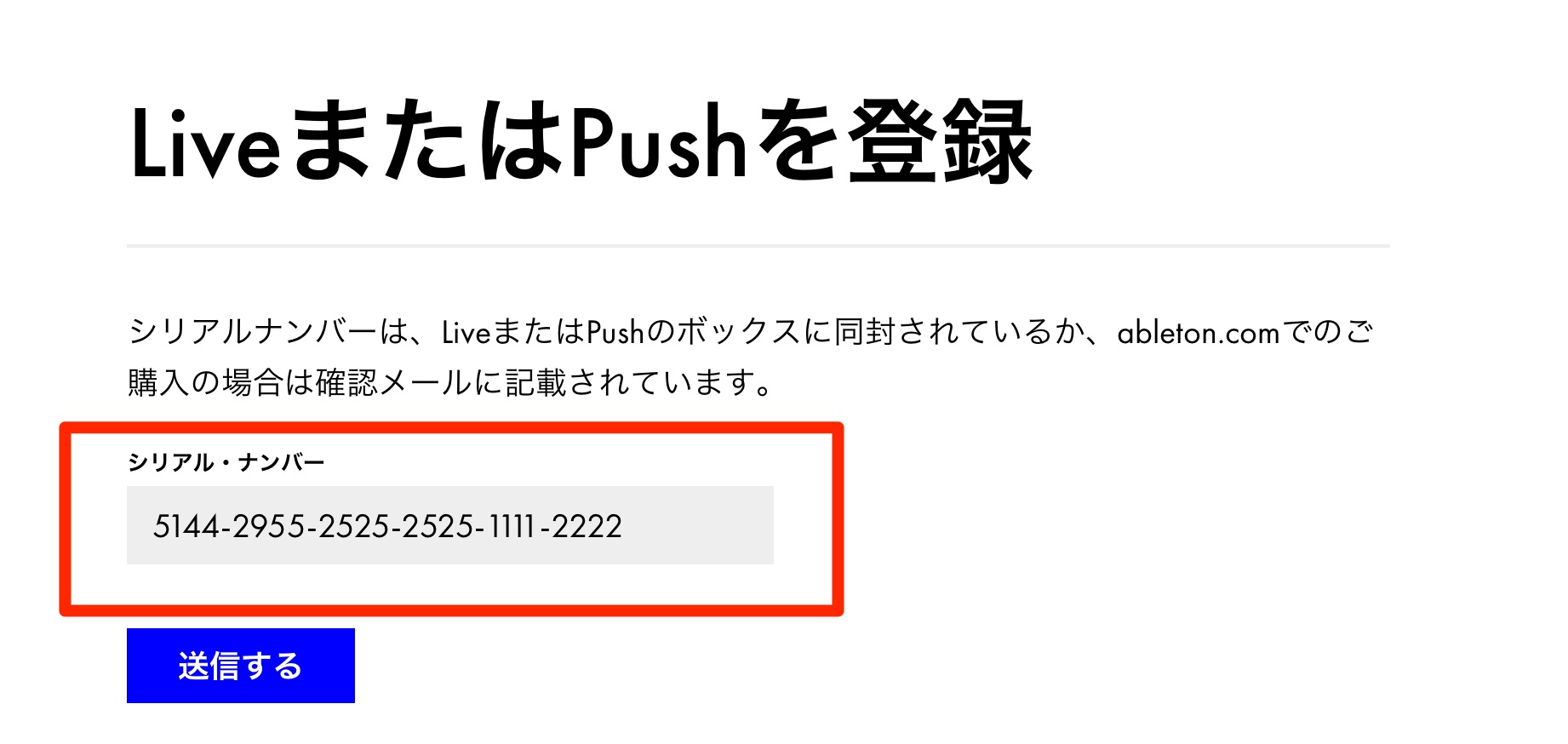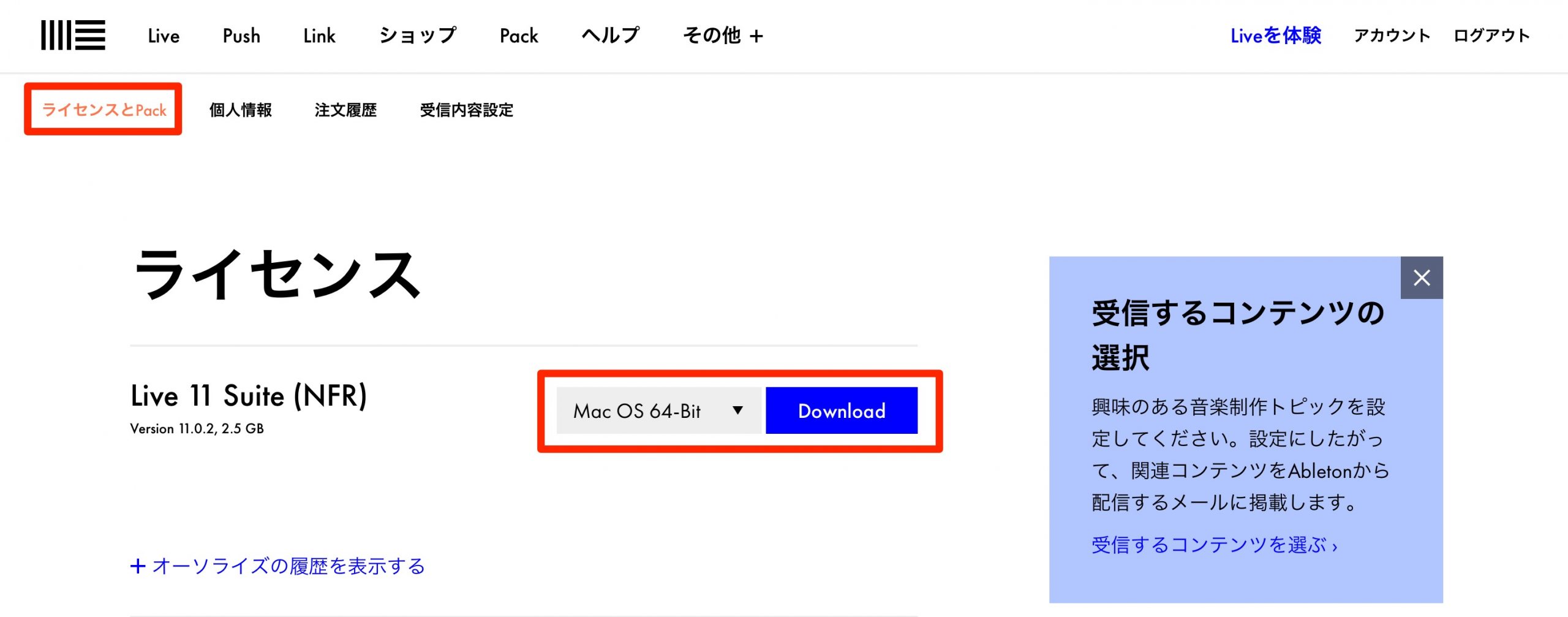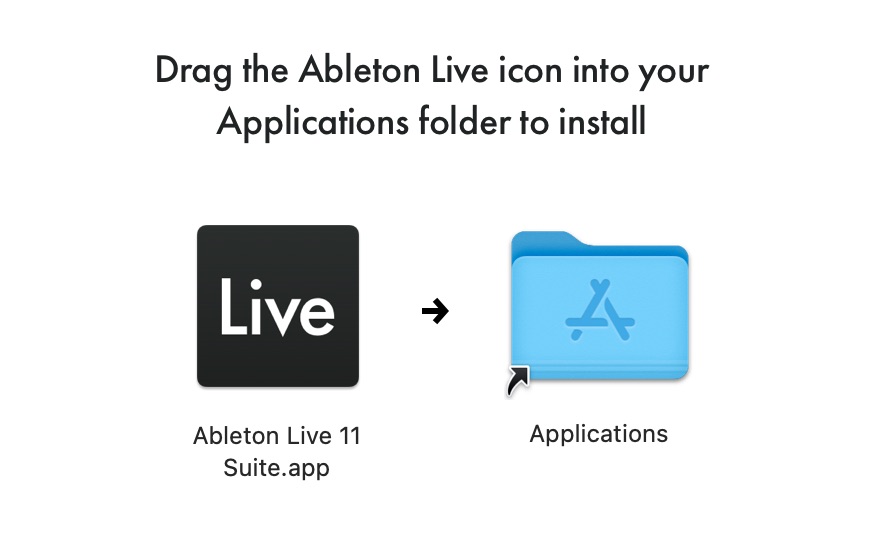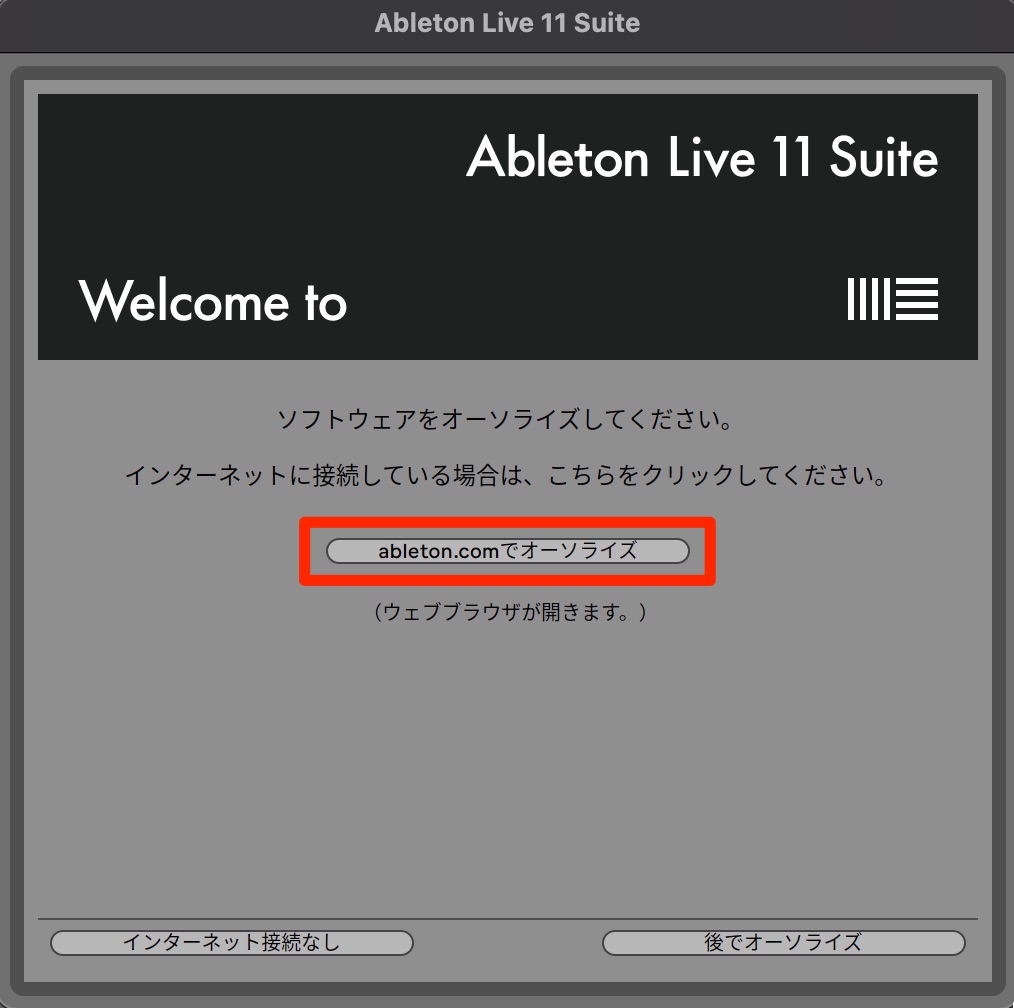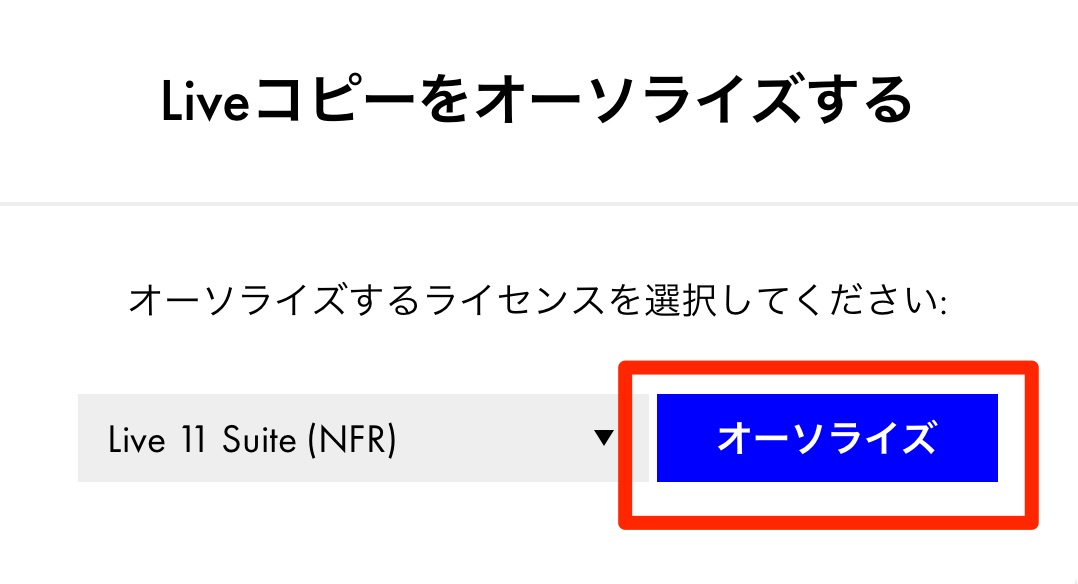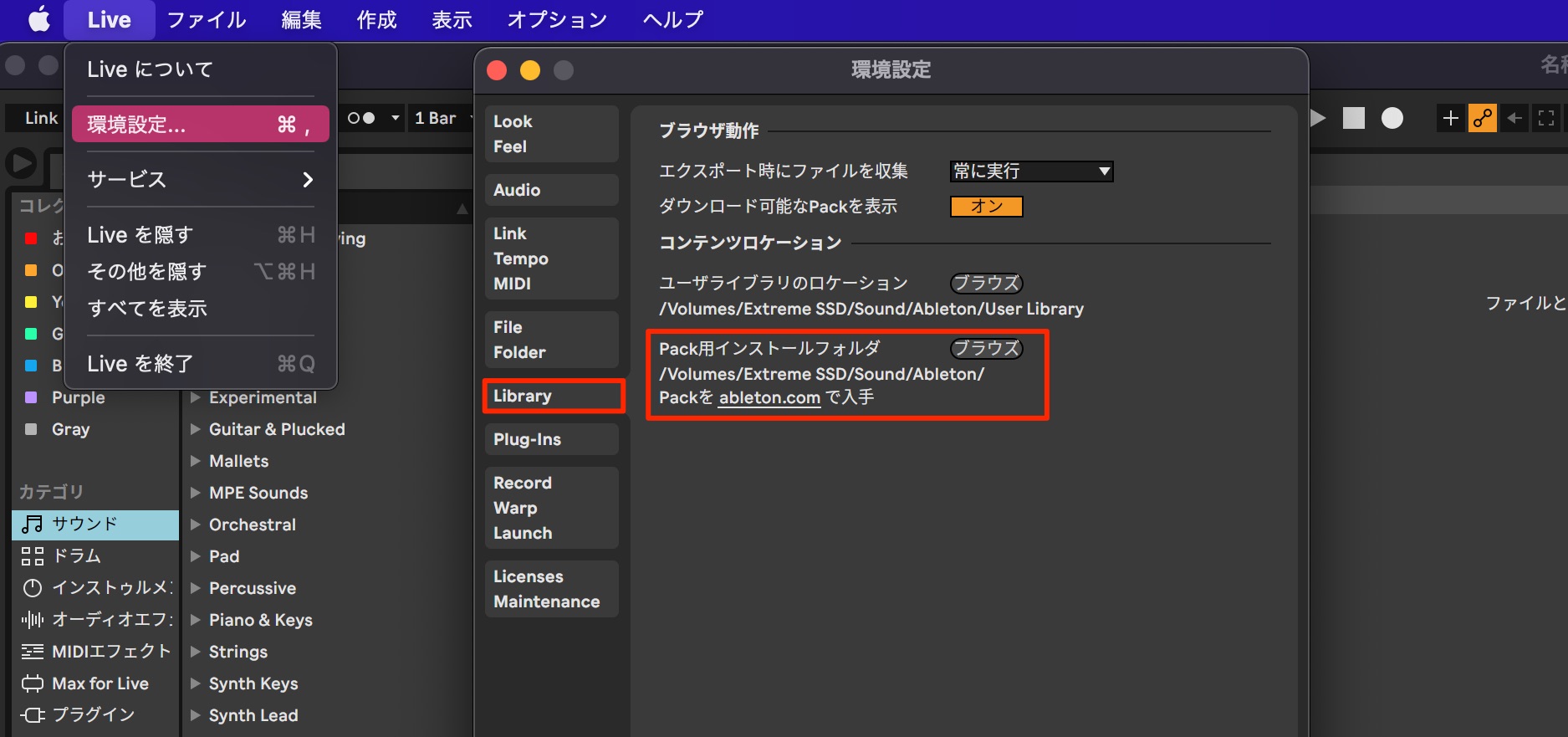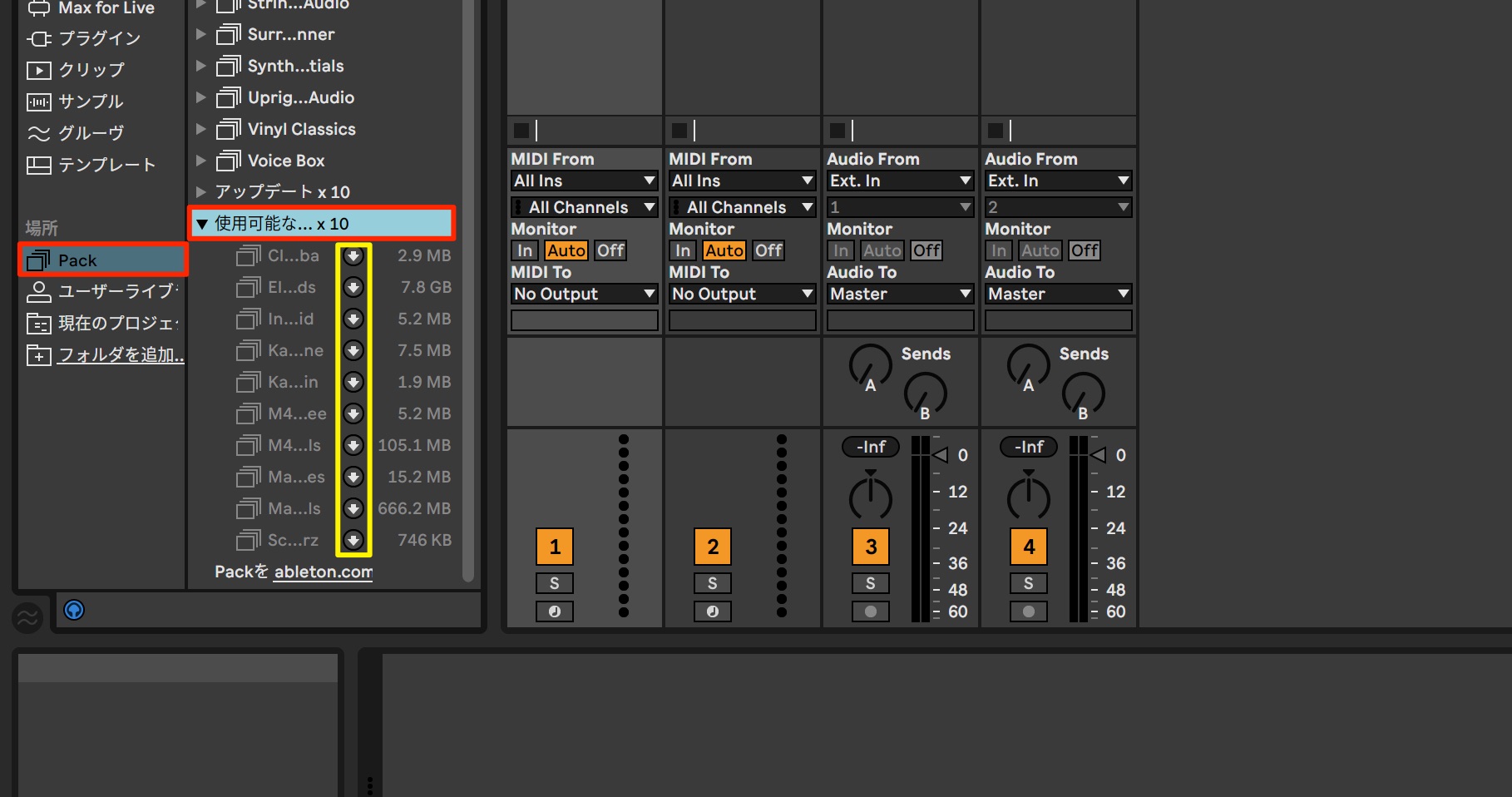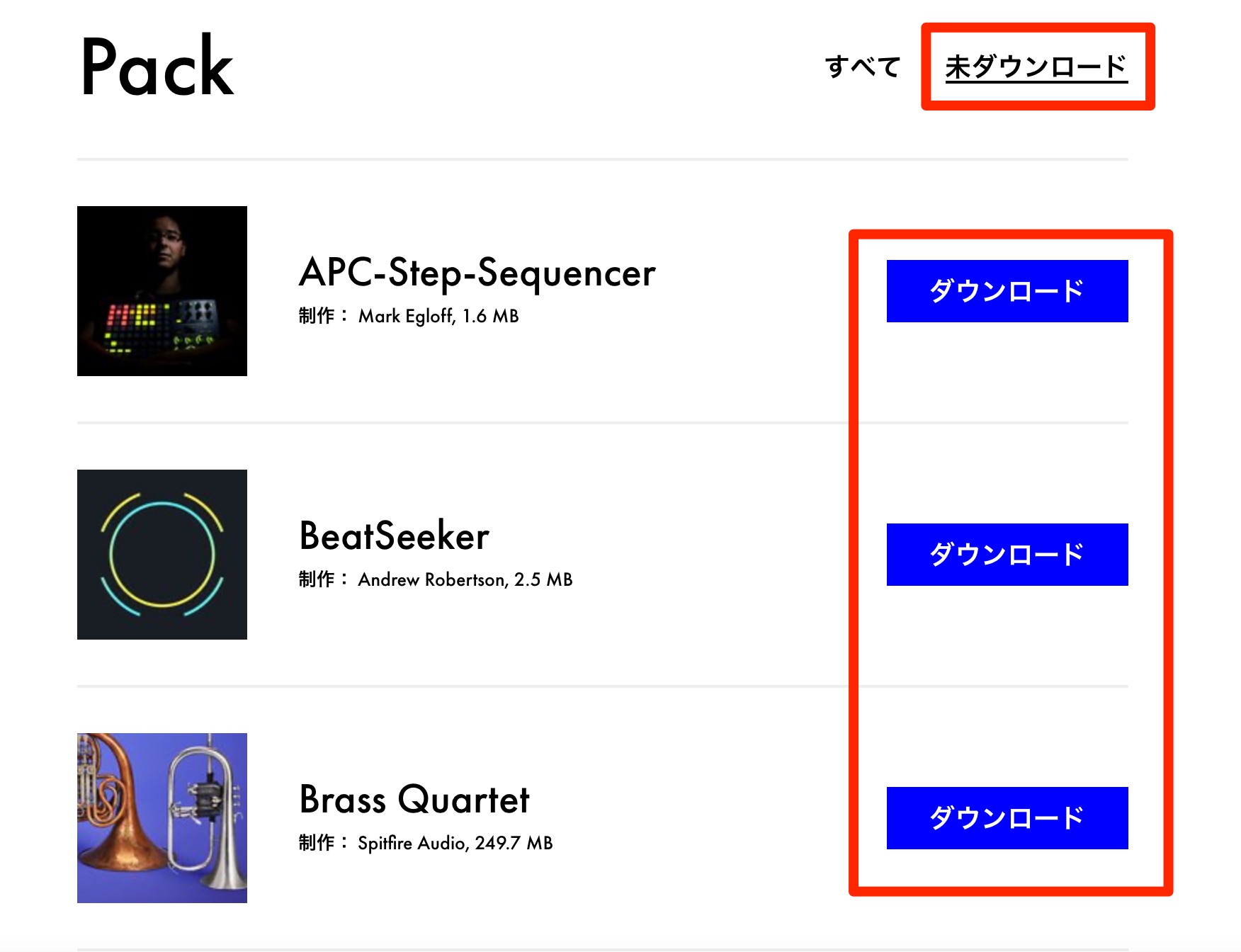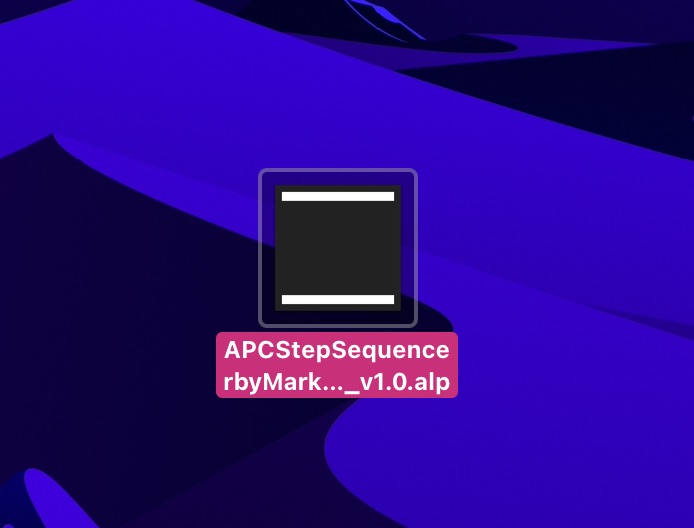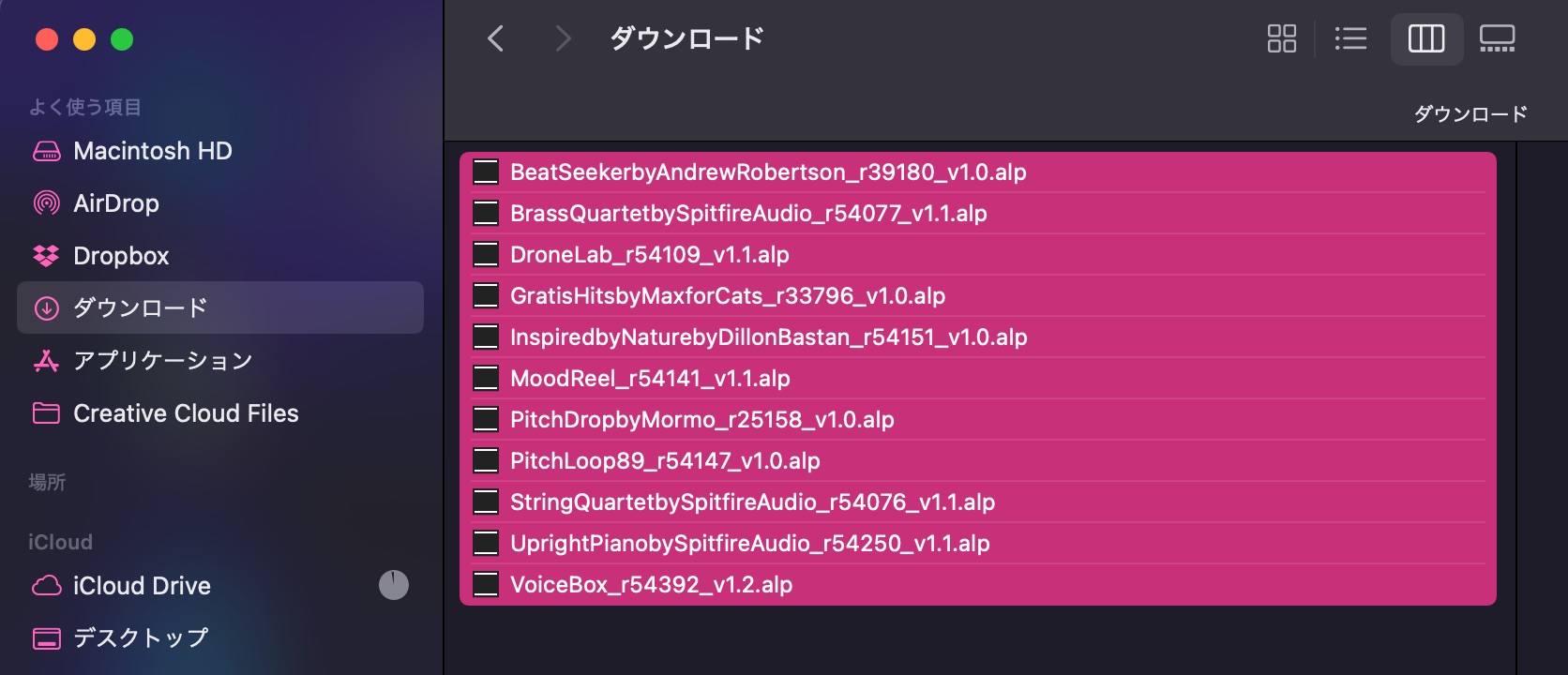Ableton Live アカデミック版の登録に関しまして
アカウント作成〜シリアル登録までの流れ
ここではAbleton Live アカデミック版の登録について解説を行っていきます。
1.ログイン/アカウント作成
Ableton社のウェブサイトへアクセスします。
ログイン/登録をクリックします。
すでにAbletonのアカウントをお持ちの場合、メールアドレス/パスワードを入力し、ログインを行ってください。
その後に下記「2.製品の登録」へ進みます。
まだアカウントをお持ちでない場合は、下記をご入力いただき「アカウントを作成する」ボタンを押します。
- メール : パソコンのメールアドレス
- パスワード : ご希望のアカウントパスワードを指定
- 名/姓 : お名前を入力
- Abletonのニュースレターを購読される場合、チェックを入れます
これでアカウントが作成され、サイトへログインした状態となります。
2.製品の登録
右上の「アカウント」をクリックし、「LiveまたはPushを登録」をクリックします。
弊社よりお送りしましたシリアルナンバーをご入力(コピー&ペーストを推奨)し、「送信する」をクリックします。
これで製品の登録が完了です。
3.製品のダウンロードとインストール
「ライセンスとPack」をクリックし、お使いのパソコン(Mac or Windows)をご選択後に「Download」をクリックします。
製品のダウンロードが完了した後、インストーラーをダブルクリックし、インストールを行います。
4.製品のオーソライズ
インストールを行ったLiveを起動します。
「ableton.comでオーソライズ」を選択します。
自動的にAbletonのサイトが立ち上がります。(要ログイン)
「オーソライズ」をクリックすることで製品の認証が完了し、フルバージョンで起動・使用可能になります。
5.パックのインストール
また、Liveインストーラーの下には追加のサウンドパック(エフェクトや音色など)も用意されています。
より多くのサウンドを扱うことができるため、全てのパックをダウンロード/インストールされることをお勧めいたします。
パックのインストールは2つの方法がございます。
パックをインストールする前に
中には大容量のサンプルを誇るパックもあります。
これらパックを「外付けのストレージに保存したい」という場合
環境設定から「Library」タブを選択し、Packのインストールフォルダを希望の場所(他ストレージ)へ設定します。
これで指定した場所へパックファイルがインストールされます。
1.Live 11からダウンロード
左ウィンドウの「Pack」から「使用可能なPack」を選択します。
表示される項目のダウンロードボタンを押します。
2.Abletonのサイトよりダウンロード
「未ダウンロード」を選択し「ダウンロード」を行います。
ダウンロードが完了したパックをダブルクリックすることで自動的にインストールされます。
パックを複数選択し、ダブルクリックするとまとめてインストールすることも可能です。
以上が製品登録〜使用までの流れとなります。
最後までお読みいただきありがとうございました。